Isi kandungan
Bagaimana saya memulihkan fail yang dipadamkan secara kekal di Windows 8? Anda berada di tempat yang betul, anda boleh mendapatkan kembali fail yang dipadam dengan mudah di Windows 8/8.1/10 dengan empat kaedah berguna. Anda juga boleh menggunakan setiap kaedah untuk memulihkan fail yang dipadamkan secara kekal di komputer Windows 8, komputer riba, pemacu keras, pemacu denyar USB, kad SD dan banyak lagi.
Bagaimana Boleh Saya Memulihkan Fail yang Dihapus di Windows 8
"Saya dengan tidak sengaja telah memadamkan beberapa data penting pada PC Windows 8 saya. Saya fikir semuanya baik-baik saja apabila menyedari bahawa saya telah salah memadamkan satu folder. Saya berasa sangat tidak berdaya tetapi saya memerlukan penyelesaian yang berkesan untuk memulihkan fail yang dipadamkan. Tolong bantu! "
Ia pernah berlaku pada kebanyakan dari kita. Anda memadam fail dan kemudian menyedari bahawa anda memerlukannya semula. Kecuali untuk penghapusan secara tidak sengaja, anda juga mungkin kehilangan data kerana sebab-sebab berikut:
- Penghapusan atau format secara tidak sengaja
- Serangan virus atau penutupan sistem yang tidak dijangka
- Hilang folder atau fail tanpa sebab
- Fail dan folder tidak dapat diakses dan lebih lagi ...
4 Cara Memulihkan Data di Windows 8/8.1
Anda akan kehilangan fail anda kerana pelbagai sebab. Anda juga boleh memulihkan fail Windows 8/8.1 dengan pelbagai cara. Berikut adalah empat kaedah untuk memulihkan fail yang dipadamkan di Windows 8.
Kaedah 1. Pulihkan Fail yang Dihapuskan dari Tong Kitar Semula
Apabila kita memadamkan fail dan biasanya ia akan masuk ke tong kitar semula dahulu. Sebaik sahaja anda mendapati bahawa anda telah memadam beberapa fail secara tidak sengaja, ia adalah mudah untuk mendapatkannya semula jika ia masih dalam tong kitar semula. Untuk memulihkan fail yang dipadam dari tong kitar semula:
Langkah 1. Cari ikon tong kitae semula, klik kanan padanya dan pilih "Buka".
Langkah 2. Anda kini boleh memilih fail tertentu atau keseluruhan kandungan untuk mengembalikan semua fail ke lokasi direktori asalnya. Klik kanan fail, dan pilih "Pulihkan" untuk mendapatkan kembali fail Windows yang hilang.
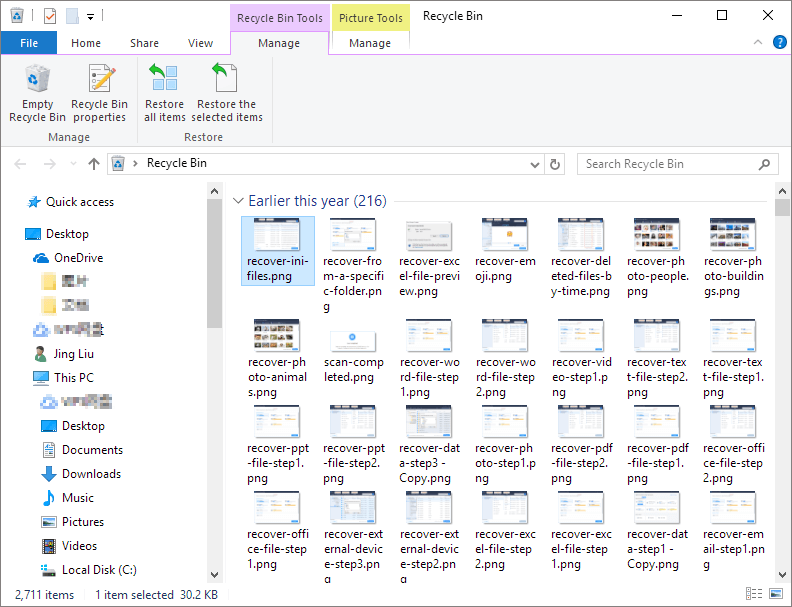
Kaedah 2. Pulihkan Kandungan yang Dihapus dari Versi Sebelumnya
Bagaimana jika anda telah mengosongkan tong kitar semula anda? Bagaimana anda memulihkan fail atau folder dari pemacu keras? Sekiranya anda telah menetapkan titik pemulihan di mana fail yang hilang dapat dijumpai dengan mudah.
Langkah 1. Buka folder yang dulu mengandungi fail yang dihapus dan klik butang "Sejarah".
Langkah 2. Sejarah Fail akan memaparkan semua fail yang terdapat dalam sandaran folder terbaru.
Langkah 3. Klik butang "Sebelum" untuk mencari dan memilih fail yang ingin diambil, kemudian klik butang "Pulihkan" untuk mendapatkannya kembali.
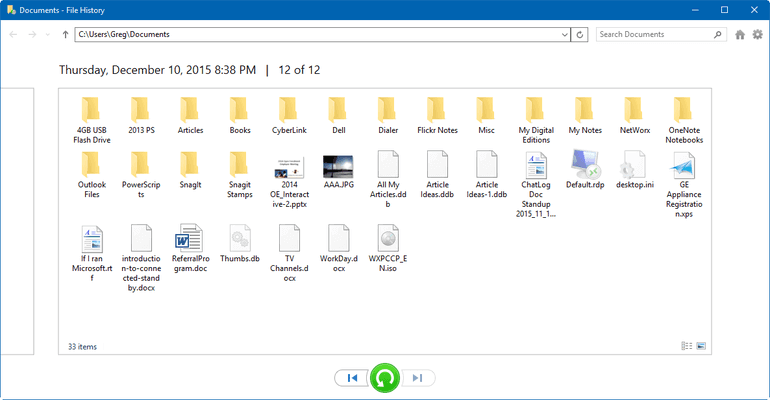
Kaedah 3. Pulihkan Fail Windows 8 yang Hilang/Dihapus dengan Menggunakan Perisian (Disyorkan)
Fail yang dipadam tidak akan hilang selama-lamanya dan ia masih berada di suatu tempat tetapi ruang yang dihuni mereka ditandakan sebagai boleh digunakan semula. Dan ia akan hilang sepenuhnya setelah ada data baru. Oleh itu, pastikan bahawa anda tidak menulis data baru ke partisi yang sama di mana anda memadamkan fail anda. Dalam kes ini, adalah mungkin untuk menyelamatkan data penting. Tetapi bagaimana anda boleh melakukannya?
Untuk memulihkan fail yang dipadamkan di Windows 8, anda perlu mendapatkan perisian pemulihan data yang boleh dipercayai terlebih dahulu. Di sini, cadangan saya adalah EaseUS perisian pemulihan data cakera, alat profesional yang dapat melakukan tugas yang luar biasa untuk memulihkan fail yang hilang kerana penghapusan, format atau kemungkinan lain dalam semua sistem seperti Windows 10/8/8.1/7/Vista/XP. Dan kecuali pemacu keras Windows, perisian pemulihan ini juga dapat memulihkan fail dari perkakasan RAID , pemacu keras luaran, pemacu USB, kad SD, kad memori, dll. Sekarang, anda boleh memuat turun perisian pemulihan yang kuat & mudah digunakan ini untuk Windows 8 dan ikuti tutorial di bawah untuk memulihkan fail yang dipadam dengan langkah-langkah mudah.
Langkah 1. Lancarkan perisian pemulihan pemacu keras EaseUS
Jalankan EaseUS Data Recovery Wizard dan pilih pemacu pada cakera keras anda di mana anda kehilangan atau terpadamkan fail-fail. Klik Scan untuk mula mengimbas semua data dan fail-fail yang hilang.

Langkah 2. Imbas untuk mencari semua data pemacu keras yang hilang
Perisian EaseUS pemulihan pemacu keras akan mengimbas keseluruhan pemacu-pemacu yang dipilih dan mencari semua fail-fail yang hilang, termasuk semua data tersedia dan tersembunyi.

Langkah 3. Pratonton dan pulihkan data dan fail-fail pemacu keras yang hilang
Selepas pratonton, sila pilih fail-fail yang dikehendaki yang anda hilang pada pemacu dan klik Recover untuk menyimpannya ke lokasi yang selamat di PC anda atau peranti simpanan luaran yang lain.

Kaedah 4. Pulihkan Fail di Windows 8.1 melalui Sandaran
Sekiranya anda mempunyai sandaran terlebih dahulu, anda boleh mendapatkan kembali fail yang hilang ini dengan mudah dan cepat.
Langkah 1. Cari dan buka folder sandaran.
Langkah 2. Cari fail tetentu yang anda mahu kembalikan
Langkah 3. Salin dan simpan fail yang dijumpai ke lokasi yang dikehendaki.
Petua Tambahan - Bagaimana untuk Mengelakkan Kehilangan Data
Bagi pengguna komputer, anda mungkin menghadapi beberapa kegagalan yang tidak dijangka seperti kerosakan komputer, skrin biru atau skrin hitam pada Windows 7/8/8.1/10. Dan ia boleh menyebabkan komputer anda tidak dapat di-boot. Juga, ini mungkin mengakibatkan kehilangan data, termasuk foto, video, file, dll. Untuk melindungi data anda, anda harus membuat imej fail ke pemacu keras luaran. Sekiranya anda membuat satu sandaran lebih awal, anda boleh memulihkan imej sistem dari pemacu keras luaran apabila diperlukan.
Untuk menjimatkan masa dan tenaga anda, saya akan mengesyorkan anda perisian sandaran dan pemulihan professional- EaseUS Todo Backup. Anda boleh membuat sandaran fail ke pemacu keras luaran, Pemacu denyar USB, pemacu awan seperti Google Drive, Dropbox, dll. Ia dapat menyokong kesemua jenis sistem operasi berasaskan Windows, termasuk Windows 7/8/ 8.1/10.
Kesimpulannya
Menurut empat kaedah di atas,EaseUS Data Recovery Wizard adalah pilihan terbaik. Ia memulihkan data yang dihapus dan diformat dari situasi kehilangan data yang berbeza. Ia juga sangat penting untuk membuat sandaran fail terlebih dahulu. Sandaran selalu dapat menyelamatkan anda dalam apa jua keadaan.
artikel berkaitan
-
Bagaimana untuk Memulihkan Data dari Cakera Keras yang Tidak Mudah Dikesan
![author icon]() Arya/2021/05/28
Arya/2021/05/28
-
Bagaimana untuk Melakukan Pemulihan Pemacu Keras Toshiba secara Percuma
![author icon]() Arya/2021/05/14
Arya/2021/05/14
-
![author icon]() Arya/2021/04/21
Arya/2021/04/21
-
Secara tidak Sengaja telah Format Pemacu Keras? Nyahformat Pemacu Keras Baik Sekarang!
![author icon]() Brithny/2021/10/25
Brithny/2021/10/25